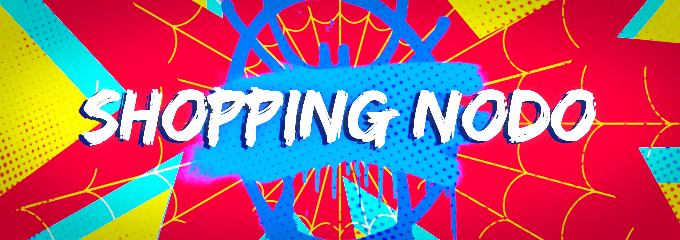Hola a todos.
Como prometí en ESTE hilo, y dado el apoyo total que ha tenido, voy a enseñaros a hackear la Nintendo Switch, PERO antes de seguir, pongo unos puntos que quiero que tengáis en cuenta y que ACEPTAIS si seguís este manual:
Una vez aclarados estos puntos, vamos a empezar por la parte principal. Primero necesitáis saber si vuestra Nintendo Switch es hackeable. ¿Cómo lo sabemos? Siguiendo los pasos que pongo a continuación:
Yendo al grano, si has comprado una Switch ANTES de junio de 2018, tu consola es vulnerable, es decir, se puede hackear. Si es de después, tengo malas noticias para ti.
De todas formas, os pongo un par de maneras de comprobarlo por vosotros mismos:
Mediante número de serie
Este método te puede servir si por ejemplo todavía no tienes la consola y conoces el número de serie de la consola.
Este método no es del todo fiable, pero te puede servir de pista para saber si está parcheada o no.
Números de serie que empiezan por XAW1:
XAW10078XXX e inferiores son seguras para modificar.
XAW10079XXX y superiores no son seguras para modificar, pero existe cierta posibilidad.
XAW1010XXX y superiores no se pueden modificar.
Números de serie que empiezan por XAW4:
XAW40011XXX e inferiores son seguras para modificar.
XAW40012XXX y superiores no son seguras para modificar, pero existe cierta posibilidad.
XAW40013XXX y superiores no se pueden modificar.
Números de serie que empiezan por XAW7:
XAW700178X e inferiores son seguras para modificar.
XAW700179X y superiores no son seguras para modificar, pero existe cierta posibilidad.
XAW70019X y superiores no se pueden modificar.
Números de serie que empiezan por XAJ1:
XAJ1002000X e inferiores son seguras para modificar.
XAJ1002100X y superiores no son seguras para modificar, pero existe cierta posibilidad.
XAJ1003000X y superiores no se pueden modificar.
Números de serie que empiezan por XAJ4:
XAJ40050X e inferiores son seguras para modificar.
XAJ40051X y superiores no son seguras para modificar, pero existe cierta posibilidad.
XAJ4006XX y superiores no se pueden modificar.
Números de serie que empiezan por XAJ7:
XAJ70042X e inferiores son seguras para modificar.
XAJ70043X y superiores no son seguras para modificar, pero existe cierta posibilidad.
XAJ7005XX y superiores no se pueden modificar.
Introduciendo el número de serie en una Web
Existe una página Web donde introduciendo un número de serie de la consola te dice si está parcheada o no.
Recuerda que este método tampoco es 100% fiable, pero nos puede guiar en el proceso:
ENLACE
En mi caso, la mía es modificable

Los diferentes Status son:
Safe: La consola se puede modificar.
Warning: Hay posibilidad de que la consola se pueda modificar.
Patched: La consola no se puede modificar.
En esta actualización vamos a ver lo que se necesita para modificar nuestra consola. Ya sabéis que lo que hagáis es bajo vuestra responsabilidad, y no me haré cargo de los posibles daños / brikeos de la consola que podáis ocasionar vosotros mismos.
Una vez aclarado todo esto, vamos por pasos:
¿Qué necesitas antes de ponerte manos a la obra?
Para poder utilizar CFW (custom firmware) necesitas:
¿Ya tienes estos tres puntos? ¡Perfecto! Además de estas cosas, necesitarás un Jig para poder poner la consola en modo RCM, lo que nos permitirá ejecutar código no firmado en nuestra switch.
El jig lo puedes hacer tú mismo con un clipmirando este VÍDEO o guiándote desde ESTA web o puedes comprar uno si no quieres liarte mucho, que personalmente lo intenté y es complicado dar con el tamaño y forma exactas.
Para que os hagáis una idea, al crearlo con un clip, se quedará de una forma parecida a esta:

Y si lo compráis por internet (merece la pena), será de una forma parecida a esta:


ACTUALIZACIÓN 3 - Backup de la NAND
Este paso es fundamental e indispensable. Hacer un backup de la NAND es hacer una copia del sistema de nuestra Switch, que nos servirá de salvavidas en caso de que tengamos algún problema con nuestra consola y queramos restaurarla.
Requisitos previos
Paso 1 - Descargar herramientas
Paso 2 - Arrancar la Switch en modo RCM
La consola dispone de un modo de recuperación llamado RCM (Tegra Recovery Mode) y que usaremos para enviar los payloads y ejecutar código no firmado en la consola.
Para acceder al modo RCM:
Paso 3 - Enviar el payload a la consola
Con cualquiera de las dos herramientas (TegraRcmSmash o TegraRcmGUI) enviamos el payload que hemos descargado en el paso 1. Por ejemplo arrastramos el fichero hekate_ctcaer_5.0.0.*** hacia el ejecutable de TegraRcmSmash.exe y automáticamente nos ejecutará el payload.
NOTA: La carpeta "bootloader" la tenemos que copiar en la raíz de la microSD.
Paso 4 - Hacer el dump de la eMMC (NAND) de la consola
Cuando ejecutemos el payload veremos algo así:

La interfaz es táctil, por lo que podemos seleccionar cualquier opción directamente desde la pantalla.
1) Le damos al menú superior a Tools (
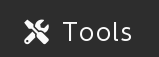 ).
).
2) En la siguiente pantalla le tenemos que dar a Backup eMMC:

3) Para hacer el backup completo primero tenemos que hacer un backup del BOOT0 y BOOT1 (1) y a continuación le damos a eMMC RAW GPP.

4) Cuando haya empezado el backup veremos una pantalla como esta:

5) Ahora toca esperar. El backup de eMMC RAW GPP puede tardar más de 30 minutos, ¡ten paciencia!
Cuando acabe el proceso y hayas hecho el backup del BOOT0/BOOT1 y de la RAW NAND verás que se te habrán creado 3 archivos en la microSD_
Los backups del BOOT0/1 no suelen ocupar mucho, pero en cambio el de la NAND debería ocupar casi 32 GB (ya que hace un clon de tu NAND a un archivo y la memoria de la Switch es de 32 GB).
¿Por qué hay que hacer dos backups diferentes?
- El primer backup son para las dos particiones de arranque (BOOT0/BOOT1)
- El segundo backup es para hacer un backup de la eMMC entera (pero que no incluye las particiones de BOOT0/BOOT1)
Una vez tengas los backups hechos deberías de mover los backups en algún sitio bien guardado (si dispones de un HDD externo, o si tienes un NAS, etc...)
Si tienes cualquier problema o consulta postea un mensaje y te echo una mano en lo que pueda!

ACTUALIZACIÓN 4
Cargar nuestro CFW
Si has llegado hasta aquí, ¡Enhorabuena! Ya casi lo tienes.
Si has elegido el CFW gratuito ReiNX o Atmosphere continua leyendo, si por el contrario has adquirido SX OS, dame unos días que en la siguiente actualización.
Antes de seguir, coloca tu consola en modo avión o borra cualquier red WIFI que tengas guardada y lee la guia que se facilita para bloquear por DNS todos los servidores de Nintendo y formatea tu tarjeta SD a FAT32.
Ahora vamos a cargar un CFW gratuito, vamos a dar a elegir entre dos distintos, Atmosphere o Reinx
Cargar el payload cuando apagues tu consola

ACTUALIZACIÓN 5
Información extraida de manera personal y de webs como "gbatemp", "switchscene", "elotrolado"... etc
Como prometí en ESTE hilo, y dado el apoyo total que ha tenido, voy a enseñaros a hackear la Nintendo Switch, PERO antes de seguir, pongo unos puntos que quiero que tengáis en cuenta y que ACEPTAIS si seguís este manual:
- Este manual es meramente informativo, para enseñaros las limitaciones que tienen algunas consolas y como poder evitar que nos lo hagan...
.
- No me hago responsable de un posible brikeo de la consola. Cada usuario es responsable de su máquina.
- Si decides ponerte manos a la obra, NUNCA PODRÉIS ACCEDER A INTERNET, porque de hacerlo, seguramente os banearán la consola y os la limitarán desde la propia Nintendo. Es decir, para facilidad vuestra la consola debería permanecer en modo avión. Olvidarse de la eShop.
- NUNCA pero terminante NUNCA, actualizar juegos o el firmware de la consola desde esta HASTA QUE SE AVISE POR AQUÍ. Si la consola te dice de actualizar un juego o el firmware, NO LO HAGAS. Hay otras maneras de hacerlo ;).
Una vez aclarados estos puntos, vamos a empezar por la parte principal. Primero necesitáis saber si vuestra Nintendo Switch es hackeable. ¿Cómo lo sabemos? Siguiendo los pasos que pongo a continuación:
Guía para comprobar si está parcheada tu Nintendo Switch
Yendo al grano, si has comprado una Switch ANTES de junio de 2018, tu consola es vulnerable, es decir, se puede hackear. Si es de después, tengo malas noticias para ti.
De todas formas, os pongo un par de maneras de comprobarlo por vosotros mismos:
Mediante número de serie
Este método te puede servir si por ejemplo todavía no tienes la consola y conoces el número de serie de la consola.
Este método no es del todo fiable, pero te puede servir de pista para saber si está parcheada o no.
Números de serie que empiezan por XAW1:
XAW10078XXX e inferiores son seguras para modificar.
XAW10079XXX y superiores no son seguras para modificar, pero existe cierta posibilidad.
XAW1010XXX y superiores no se pueden modificar.
Números de serie que empiezan por XAW4:
XAW40011XXX e inferiores son seguras para modificar.
XAW40012XXX y superiores no son seguras para modificar, pero existe cierta posibilidad.
XAW40013XXX y superiores no se pueden modificar.
Números de serie que empiezan por XAW7:
XAW700178X e inferiores son seguras para modificar.
XAW700179X y superiores no son seguras para modificar, pero existe cierta posibilidad.
XAW70019X y superiores no se pueden modificar.
Números de serie que empiezan por XAJ1:
XAJ1002000X e inferiores son seguras para modificar.
XAJ1002100X y superiores no son seguras para modificar, pero existe cierta posibilidad.
XAJ1003000X y superiores no se pueden modificar.
Números de serie que empiezan por XAJ4:
XAJ40050X e inferiores son seguras para modificar.
XAJ40051X y superiores no son seguras para modificar, pero existe cierta posibilidad.
XAJ4006XX y superiores no se pueden modificar.
Números de serie que empiezan por XAJ7:
XAJ70042X e inferiores son seguras para modificar.
XAJ70043X y superiores no son seguras para modificar, pero existe cierta posibilidad.
XAJ7005XX y superiores no se pueden modificar.
Según gbatemp
Vulnerables:
1.0.0
XAW100006 - XAW100128
XAW700014 - XAW700047
XAJ100022 - XAJ100042
XAJ400004 - XAJ400091
XAJ700002 - XAJ700065
2.1.0
XAW100139 - XAW100140
XAW700049 - XAW700050
XAJ400105 - XAJ400136
XAJ700070 - XAJ700085
2.2.0
XAW100158 - XAW100173
XAJ400105 - XAJ400174
XAJ700090 - XAJ700093
2.3.0
XAW100175 - XAW100214
XAW400008 - XAW400016
XAW700053 - XAW700055
XAJ100086
XAJ400105 - XAJ400155
XAJ700098 - XAJ700132
3.0.0
XAW100154 - XAW100230
XAW400017 - XAW400033
XAW700056 - XAW700081
XAJ100109 - XAJ100138
XAJ400169 - XAJ400191
XAJ700133 - XAJ700153
3.0.1
XAW100218 - XAW100320
XAW400028 - XAW400036
XAJ100121 - XAJ100158
XAJ400197 - XAJ400267
XAJ700150 - XAJ700199
3.0.2
XAW100294 - XAW100442
XAW400042 - XAW400081
XAJ100175 - XAJ100182
XAJ400267 - XAJ400281
XAJ700197 - XAJ700319
4.0.1
XAW100439 - XAW100516
XAW400081
XAJ100252
XAJ400369
XAJ700310 - XAJ7003X
4.1.0
XAW100575 - XAW100831
XAW700119 - XAW700164
XAJ400400 - XAJ400490
XAJ700379 - XAJ700418
5.0.1
Aún nada
Parcheadas:
4.0.1
XAJ700438 - XAJ700439
4.1.0
XAW100857
XAW700183
5.0.1
Aún nada
Vulnerables:
1.0.0
XAW100006 - XAW100128
XAW700014 - XAW700047
XAJ100022 - XAJ100042
XAJ400004 - XAJ400091
XAJ700002 - XAJ700065
2.1.0
XAW100139 - XAW100140
XAW700049 - XAW700050
XAJ400105 - XAJ400136
XAJ700070 - XAJ700085
2.2.0
XAW100158 - XAW100173
XAJ400105 - XAJ400174
XAJ700090 - XAJ700093
2.3.0
XAW100175 - XAW100214
XAW400008 - XAW400016
XAW700053 - XAW700055
XAJ100086
XAJ400105 - XAJ400155
XAJ700098 - XAJ700132
3.0.0
XAW100154 - XAW100230
XAW400017 - XAW400033
XAW700056 - XAW700081
XAJ100109 - XAJ100138
XAJ400169 - XAJ400191
XAJ700133 - XAJ700153
3.0.1
XAW100218 - XAW100320
XAW400028 - XAW400036
XAJ100121 - XAJ100158
XAJ400197 - XAJ400267
XAJ700150 - XAJ700199
3.0.2
XAW100294 - XAW100442
XAW400042 - XAW400081
XAJ100175 - XAJ100182
XAJ400267 - XAJ400281
XAJ700197 - XAJ700319
4.0.1
XAW100439 - XAW100516
XAW400081
XAJ100252
XAJ400369
XAJ700310 - XAJ7003X
4.1.0
XAW100575 - XAW100831
XAW700119 - XAW700164
XAJ400400 - XAJ400490
XAJ700379 - XAJ700418
5.0.1
Aún nada
Parcheadas:
4.0.1
XAJ700438 - XAJ700439
4.1.0
XAW100857
XAW700183
5.0.1
Aún nada
Introduciendo el número de serie en una Web
Existe una página Web donde introduciendo un número de serie de la consola te dice si está parcheada o no.
Recuerda que este método tampoco es 100% fiable, pero nos puede guiar en el proceso:
ENLACE
En mi caso, la mía es modificable
Los diferentes Status son:
Safe: La consola se puede modificar.
Warning: Hay posibilidad de que la consola se pueda modificar.
Patched: La consola no se puede modificar.
Si tu consola está parcheada, no hay ningún método conocido actualmente y tampoco se sabe cuando saldrá, podría tardar meses, años o no salir nunca. Por favor, no preguntéis sobre el tema, en cuanto salga algo, os lo haremos saber.

ACTUALIZACIÓN 2
ACTUALIZACIÓN 2
En esta actualización vamos a ver lo que se necesita para modificar nuestra consola. Ya sabéis que lo que hagáis es bajo vuestra responsabilidad, y no me haré cargo de los posibles daños / brikeos de la consola que podáis ocasionar vosotros mismos.
Una vez aclarado todo esto, vamos por pasos:
¿Qué necesitas antes de ponerte manos a la obra?
Para poder utilizar CFW (custom firmware) necesitas:
- Una consola compatible (mira el paso anterior, que se explica todo paso a paso, no me seas prisas, que la vas a liar)
- Un cable de datos USB-C (como ESTE por ejemplo) con el que poder conectar la switch al PC.
- Una tarjeta microSD de al menos 64gb. (en el siguiente Spoiler te dejo un estudio de las tarjetas que tienes que tener en cuenta para hacer el proceso
La elección de la tarjeta microSD que pondremos en nuestra Nintendo Switch para utilizar el CFW es un tema muy importante.
¿Por qué es tan importante? Porque una tarjeta de mala calidad nos puede derivar en muchas cosas, entre ellas:
Requisitos mínimos que debe tener la tarjeta:

Una tarjeta de 32GB se te quedará corta, porque su capacidad real suele estar entre los 28-30GB. Para hacer un backup de la NAND son necesarios 32GB libres en la tarjeta, por eso nosotros ponemos el mínimo en una tarjeta de 64GB.
Ten en cuenta que hay algunas copias de seguridad que ocupan mucho espacio. Si eres de los que no les gusta tener que borrar juegos, te recomendamos que pongas tu mínimo en 128GB (de ahí para arriba) para poder disfrutar plenamente.
Consejos a la hora de comprar una microSD por internet:
Lista de marcas testeadas y tamaños disponibles (Cuidado con comprarlas en tiendas chinas, que os la meten dobladas):
SanDisk Ultra

Samsung

MixZa

Alfawise

ADATA

Mingsford

¿Por qué es tan importante? Porque una tarjeta de mala calidad nos puede derivar en muchas cosas, entre ellas:
- Errores al cargar nuestro CFW.
- Errores durante el funcionamiento de nuestro CFW.
- Errores al instalar copias de seguridad.
- Errores durante la ejecución de copias de seguridad.
- Corrupción de archivos. Lo que deriva a todos los errores anteriores, pérdida de partidas guardadas y un largo etc.
- Otro largo etc.
Requisitos mínimos que debe tener la tarjeta:
- Ser de clase 10.
- Ser una tarjeta de alta velocidad, mínimo U1. Preferiblemente que el mínimo sea U3, pero las U1 también funcionan bien.
- Capacidad ≥ 64GB.
Una tarjeta de 32GB se te quedará corta, porque su capacidad real suele estar entre los 28-30GB. Para hacer un backup de la NAND son necesarios 32GB libres en la tarjeta, por eso nosotros ponemos el mínimo en una tarjeta de 64GB.
Ten en cuenta que hay algunas copias de seguridad que ocupan mucho espacio. Si eres de los que no les gusta tener que borrar juegos, te recomendamos que pongas tu mínimo en 128GB (de ahí para arriba) para poder disfrutar plenamente.
Consejos a la hora de comprar una microSD por internet:
- Evita tarjetas que no tengan marca. Suelen vender tarjetas de mucha capacidad y supuestamente de clase 10, etc. por precios extremadamente bajos, y si te fijas en la tarjeta, no tiene ninguna marca, se llaman "microSD" o cosas por el estilo. NO LAS COMPRES NUNCA.
- Evita marcas conocidas como Kingston/Sandisk a precios muy bajos, ya que lo más probable es que sean copias de escasa confianza. (Esto se puede aplicar incluso a algunas tiendas físicas de informática)
- Lee siempre los comentarios de la gente. Mucha gente utiliza programas para testear la velocidad y verifica si la tarjeta realmente cumple lo que especifica.
- Las marcas conocidas suelen variar muy poco de precio de una tienda física a comprarlas por internet. Si hay demasiada diferencia de precio, no te fíes.
Lista de marcas testeadas y tamaños disponibles (Cuidado con comprarlas en tiendas chinas, que os la meten dobladas):
SanDisk Ultra
Samsung
MixZa
Alfawise
ADATA
Mingsford
¿Ya tienes estos tres puntos? ¡Perfecto! Además de estas cosas, necesitarás un Jig para poder poner la consola en modo RCM, lo que nos permitirá ejecutar código no firmado en nuestra switch.
El jig lo puedes hacer tú mismo con un clipmirando este VÍDEO o guiándote desde ESTA web o puedes comprar uno si no quieres liarte mucho, que personalmente lo intenté y es complicado dar con el tamaño y forma exactas.
Para que os hagáis una idea, al crearlo con un clip, se quedará de una forma parecida a esta:
Y si lo compráis por internet (merece la pena), será de una forma parecida a esta:
ACTUALIZACIÓN 3 - Backup de la NAND
Este paso es fundamental e indispensable. Hacer un backup de la NAND es hacer una copia del sistema de nuestra Switch, que nos servirá de salvavidas en caso de que tengamos algún problema con nuestra consola y queramos restaurarla.
Requisitos previos
- Nintendo Switch con el 100% de la batería
- Tarjeta microSD de mínimo 64 GB con exFAT
- Saber entrar al modo de recuperación RCM (explicado más abajo)
- Leer todo lo que se aclara en este apartado, para tenerlo claro antes de hacerlo
Paso 1 - Descargar herramientas
- Hekate - CTCaer mod: Payload que enviaremos a la consola mediante RCM
Paso 2 - Arrancar la Switch en modo RCM
La consola dispone de un modo de recuperación llamado RCM (Tegra Recovery Mode) y que usaremos para enviar los payloads y ejecutar código no firmado en la consola.
Para acceder al modo RCM:
- Tendremos que tener la consola totalmente apagada.
- Quitamos el joy-con derecho y colocamos un JIG en ese rail, es decir, en el rail derecho.
- Presionamos el botón + y sin soltarlo presionamos el botón power.
- Observaremos que la pantalla se queda en negro y no inicia el sistema. ¡Lo has conseguido! Estás en modo RCM.
Paso 3 - Enviar el payload a la consola
Con cualquiera de las dos herramientas (TegraRcmSmash o TegraRcmGUI) enviamos el payload que hemos descargado en el paso 1. Por ejemplo arrastramos el fichero hekate_ctcaer_5.0.0.*** hacia el ejecutable de TegraRcmSmash.exe y automáticamente nos ejecutará el payload.
NOTA: La carpeta "bootloader" la tenemos que copiar en la raíz de la microSD.
Paso 4 - Hacer el dump de la eMMC (NAND) de la consola
Cuando ejecutemos el payload veremos algo así:
La interfaz es táctil, por lo que podemos seleccionar cualquier opción directamente desde la pantalla.
1) Le damos al menú superior a Tools (
2) En la siguiente pantalla le tenemos que dar a Backup eMMC:
3) Para hacer el backup completo primero tenemos que hacer un backup del BOOT0 y BOOT1 (1) y a continuación le damos a eMMC RAW GPP.
4) Cuando haya empezado el backup veremos una pantalla como esta:
5) Ahora toca esperar. El backup de eMMC RAW GPP puede tardar más de 30 minutos, ¡ten paciencia!
Cuando acabe el proceso y hayas hecho el backup del BOOT0/BOOT1 y de la RAW NAND verás que se te habrán creado 3 archivos en la microSD_
- El backup del BOOT0
- El backup del BOOT1
- El backup de la NAND.
Los backups del BOOT0/1 no suelen ocupar mucho, pero en cambio el de la NAND debería ocupar casi 32 GB (ya que hace un clon de tu NAND a un archivo y la memoria de la Switch es de 32 GB).
¿Por qué hay que hacer dos backups diferentes?
- El primer backup son para las dos particiones de arranque (BOOT0/BOOT1)
- El segundo backup es para hacer un backup de la eMMC entera (pero que no incluye las particiones de BOOT0/BOOT1)
¡ATENCIÓN: No continues si no tienes una microSD con 32 GB libres y que esté en exFAT! Si no tienes espacio suficiente o el sistema de archivos es FAT32 el backup fallará. Es necesario que el sistema de archivos esté en exFAT porque se crea un archivo de más de 4 GB (que es el límite del sistema archivos FAT32 que es como suelen estar formateadas las mayorías de tarjetas de memoria).
Las tarjetas microSD de 32 GB tampoco sirven, ya que después del formateo su capacidad real es inferior a 32, suelen rondar los 29 GB.
Las tarjetas microSD de 32 GB tampoco sirven, ya que después del formateo su capacidad real es inferior a 32, suelen rondar los 29 GB.
Una vez tengas los backups hechos deberías de mover los backups en algún sitio bien guardado (si dispones de un HDD externo, o si tienes un NAS, etc...)
Si tienes cualquier problema o consulta postea un mensaje y te echo una mano en lo que pueda!
ACTUALIZACIÓN 4
Si has llegado hasta aquí, ¡Enhorabuena! Ya casi lo tienes.
Si has elegido el CFW gratuito ReiNX o Atmosphere continua leyendo, si por el contrario has adquirido SX OS, dame unos días que en la siguiente actualización.
Antes de seguir, coloca tu consola en modo avión o borra cualquier red WIFI que tengas guardada y lee la guia que se facilita para bloquear por DNS todos los servidores de Nintendo y formatea tu tarjeta SD a FAT32.
Esta guía te enseñará a cambiar los servidores DNS por unos que tienen bloqueados todos los servidores de Nintendo, evitando así que se descargen las actualizaciones y así evitar también que dejen de funcionar los CFW y los homebrew.
Como verás es muy fácil hacer los cambios de DNS.
Los pasos que hay que seguir son los siguientes:
Como verás es muy fácil hacer los cambios de DNS.
Los pasos que hay que seguir son los siguientes:
- Vete a Configuración de la consola
- Vete a la pestaña "Internet"
- Abre la configuración de Internet
- Si ya tienes configurada tu conexión Wifi, selecciónala y selecciona "Cambiar opciones"
- En caso de que no tengas ninguna conexión guardada, selecciona "Configuración manual" y escribe tus datos de conexión y seguridad de la Wifi.
- Ajusta los servidores DNS a "Manual" y escribe como Servidor DNS primario a "163.172.141.219" y el servidor DNS secundario como "45.248.48.62".
- Guarda la configuración y conéctate a la Wifi.
Ahora vamos a cargar un CFW gratuito, vamos a dar a elegir entre dos distintos, Atmosphere o Reinx
- Primero descargamos los archivos correspondientes (facilitamos la web de switchscene, pero se recomienda que se busque la última versión en la web oficial de dichos CFW):
- Atmosphere (Recomiendo que elijas Kosmos)
- Reinx
- Coloca los archivos de la carpeta SD que has descargado dentro de tu tarjeta de memoria (En principio vacía, ya que el backup de la NAND lo has guardado en otro sitio) e insértala en tu consola.
- A continuación abre el TegraRcmGUI, pon tu consola en modo RCM y conéctala al PC.
- Selecciona el payload que te venía con el pack de archivos (el archivo con extensión .***).
- Selecciona Inject payload y se iniciará el CFW en tu consola.
- Si entras en el álbum te aparecerá el menú homebrew, dónde se encuentran las aplicaciones del CFW.
Cargar el payload cuando apagues tu consola
- Desde el PC: Guía rápida para cargar payloads desde el PC.
- Desde un dongle: pon la switch en modo RCM y conecta el dongle. ¡Listo! ¿Fácil eh?. Nota: probablemente tengas que actualizar el payload que tenga tu dongle, simplemente conéctalo al PC y sustituye el payload que tenga por la última versión. Si no tienes el dongle de SX OS, aquí tienes una review de uno si quieres más información: [Análisis] RCM Loader ONE B
ACTUALIZACIÓN 5
⚠<<<<<< En Construcción>>>>>>⚠
Información extraida de manera personal y de webs como "gbatemp", "switchscene", "elotrolado"... etc
Última edición: